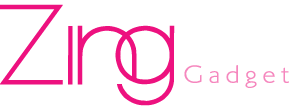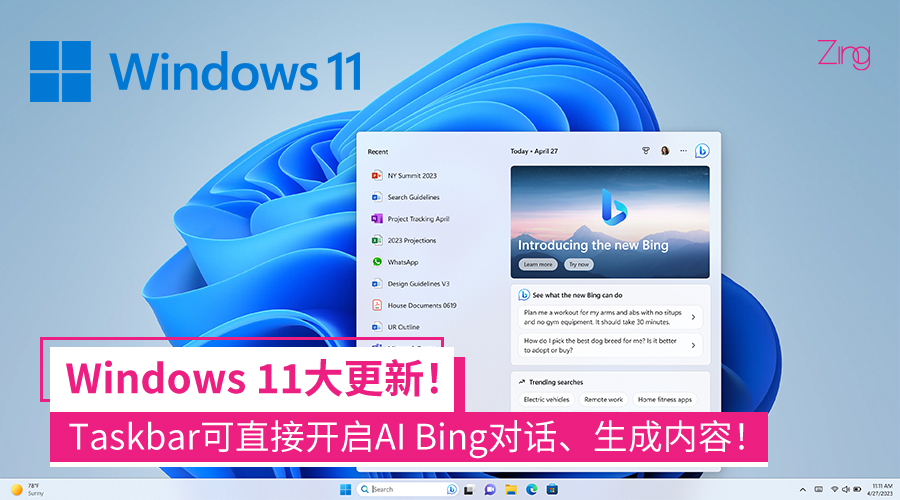Windows 11大更新的好处! 月头时,Microsoft 就发布了新 AI 版 Bing 和 Edge,并且随后也在桌面版推出。不仅如此,在上周时 Microsoft 还将 Bing AI 聊天机器人扩充至手机版 Bing、Edge 和 Skype,直接杀入了手机端。

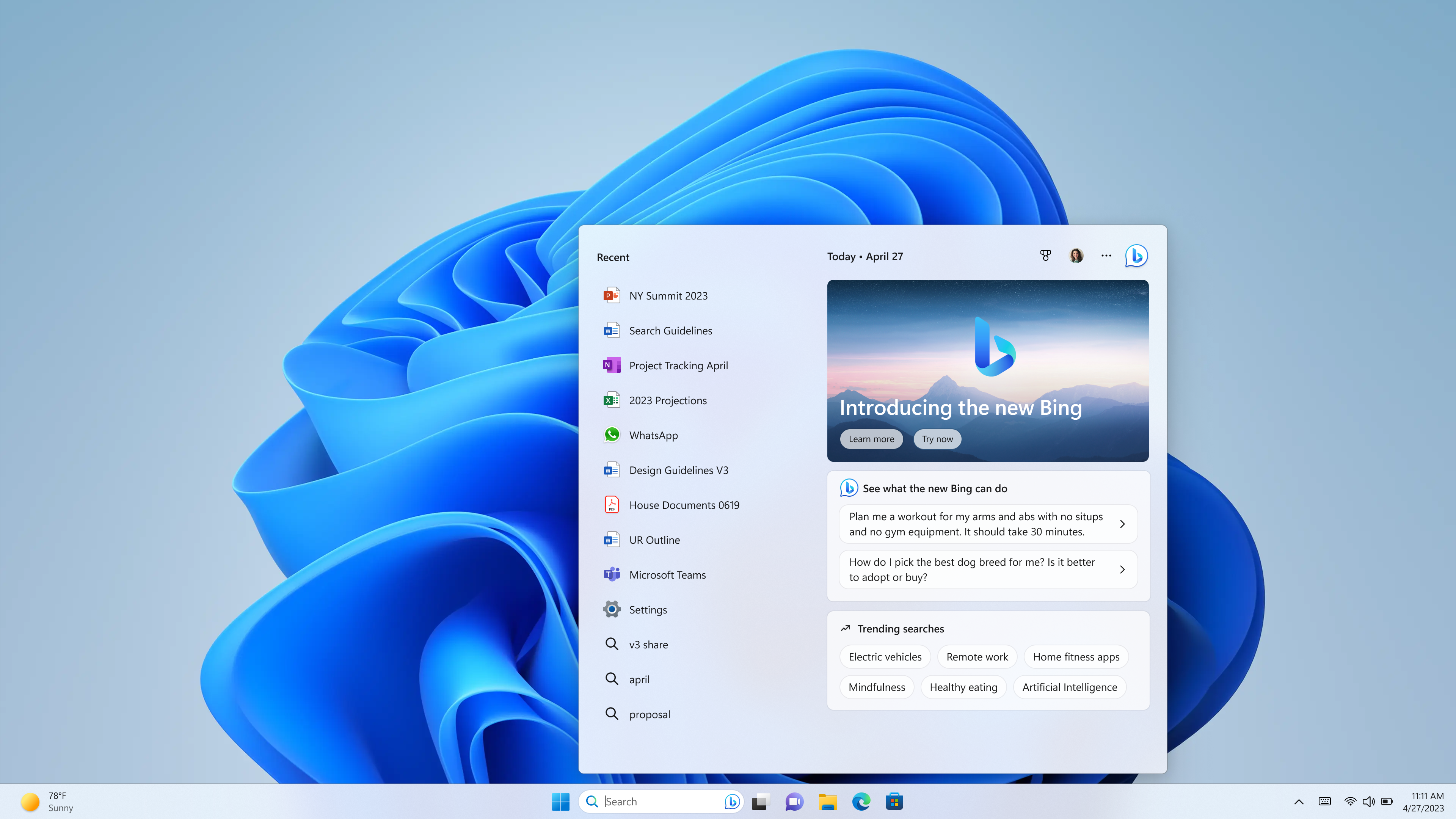
而在今天,Microsoft 再次带来好消息,也就是为 Windows 11 引来了重大更新。其中最让人惊喜的功能就是 Windows 11 用户可以直接在 Taskbar 任务栏上开启全新 AI 驱动的 Bing,进行搜索、聊天、回答问题和生成内容。同时,Microsoft 还通过实施可键入的 Windows 搜索框增强了任务栏,让用户可以更容易查找所有搜索需求的位置。
此外,用户还能使用 Phone Link 的新预览将 iPhone 直接连接到 Windows 11 PC 上。也改进了触摸体验、全屏小部件和 Windows 365 应用程序的快速访问。Windows 11 还包括 Start 中的新 AI 功能,以及持续更新让操作系统更容易使用。
若你是 Bing 预览版的用户,则只需安装目前的 Windows 11 更新即可访问新的搜索框。若不是新 Bing 预览版的朋友,则可在候补名单上进行注册。
除了上述提及的能在 Taskbar 直接开启 AI 驱动的 Bing 和为 Start 启动界面加入 AI 功能之外,Windows 11 还带来了不少额外的更新,大家可以继续往下看看!
借助 AI 即时调整视频通话设定
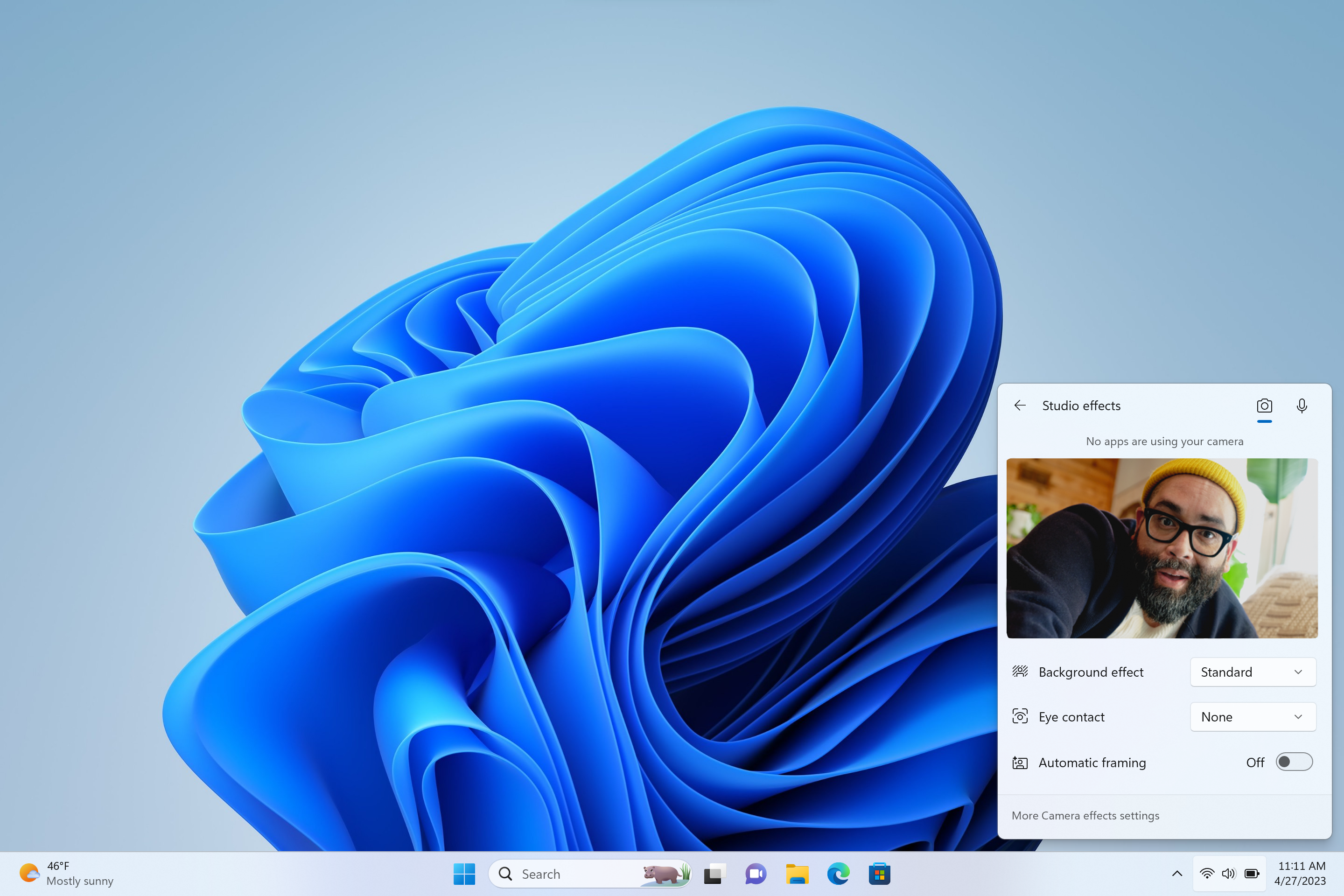
去年 Microsoft 就推出了 Windows Studio Effects,在 AI 帮助下能根据用户所在处的任何情况自定义音频和视频。像是眼神接触、背景虚化、自动取景、语音聚焦等效果都可以和内置摄像头和麦克风一起使用,以提升视频通话体验。而通过此次 Windows 11 的更新,用户可以更轻松地直接从 Taskbar 的快速设置中查看和调整 Windows Studio Effects 设置。现在,用户可以立即调整背景虚化、眼神接触和自动取景,并将它们应用到喜欢的通信 App 中,并无缝集成到 Microsoft Teams 当中。此外,Microsoft 也表示他们的合作伙伴也将继续提供新设备来支持上述功能,像是 Samsung Galaxy Book 2 360、Lenovo ThinkPad X13s。其余支持的新设备,包括 Acer、ASUS、Dell、HP、Lenovo 和游戏合作伙伴的详情,可点击此处查看其厂商在 CES 上发布的公告。
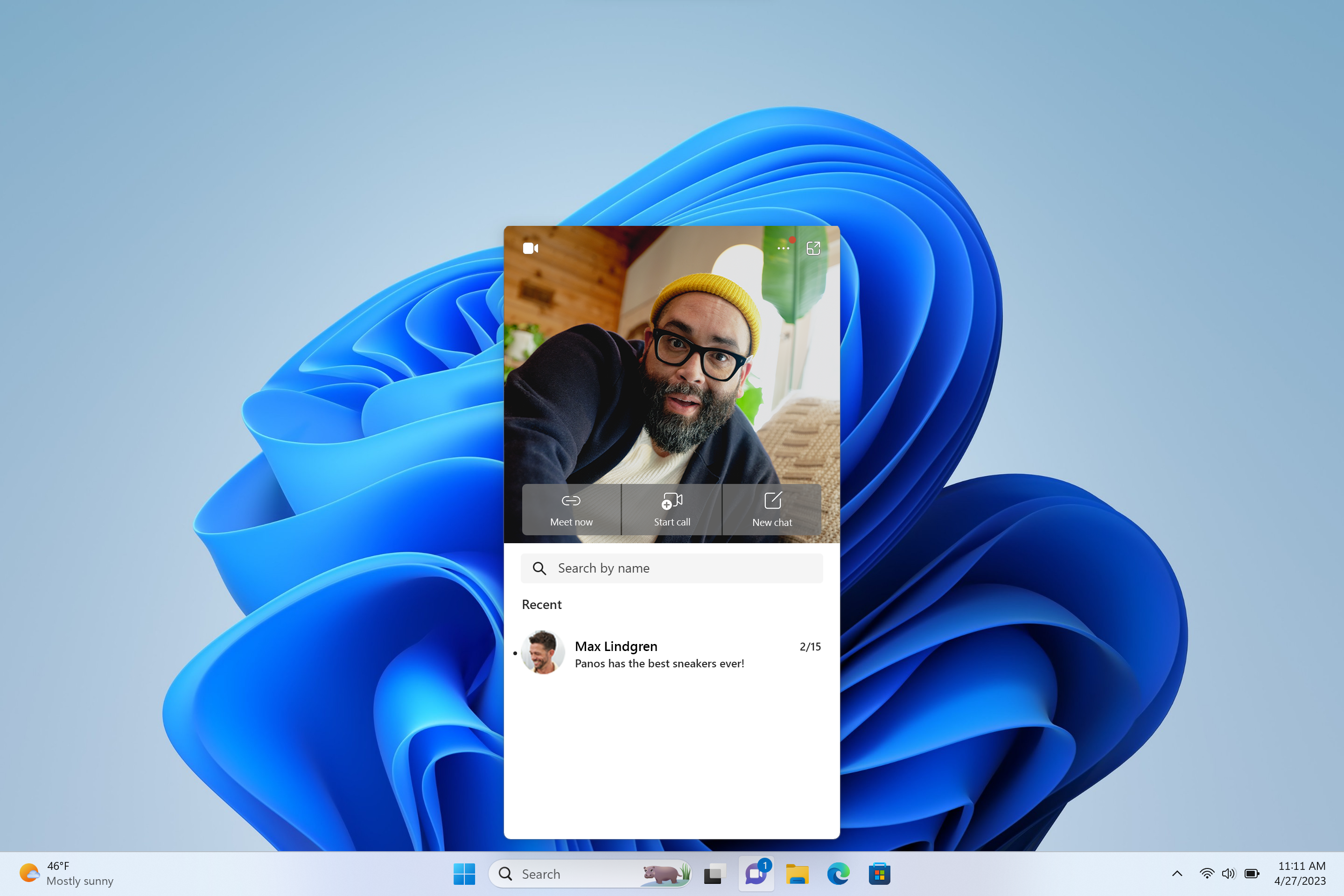
此外,通过此次更新,Chat Signature 体验也获得了全面改进,可以更轻松预览视频并直接跳入通话或通过任何 App 和亲朋好友分享通话链接。用户也可以更快更轻松地在一个窗口中访问所有对话。
重新设计的 Quick Assist 应用程序
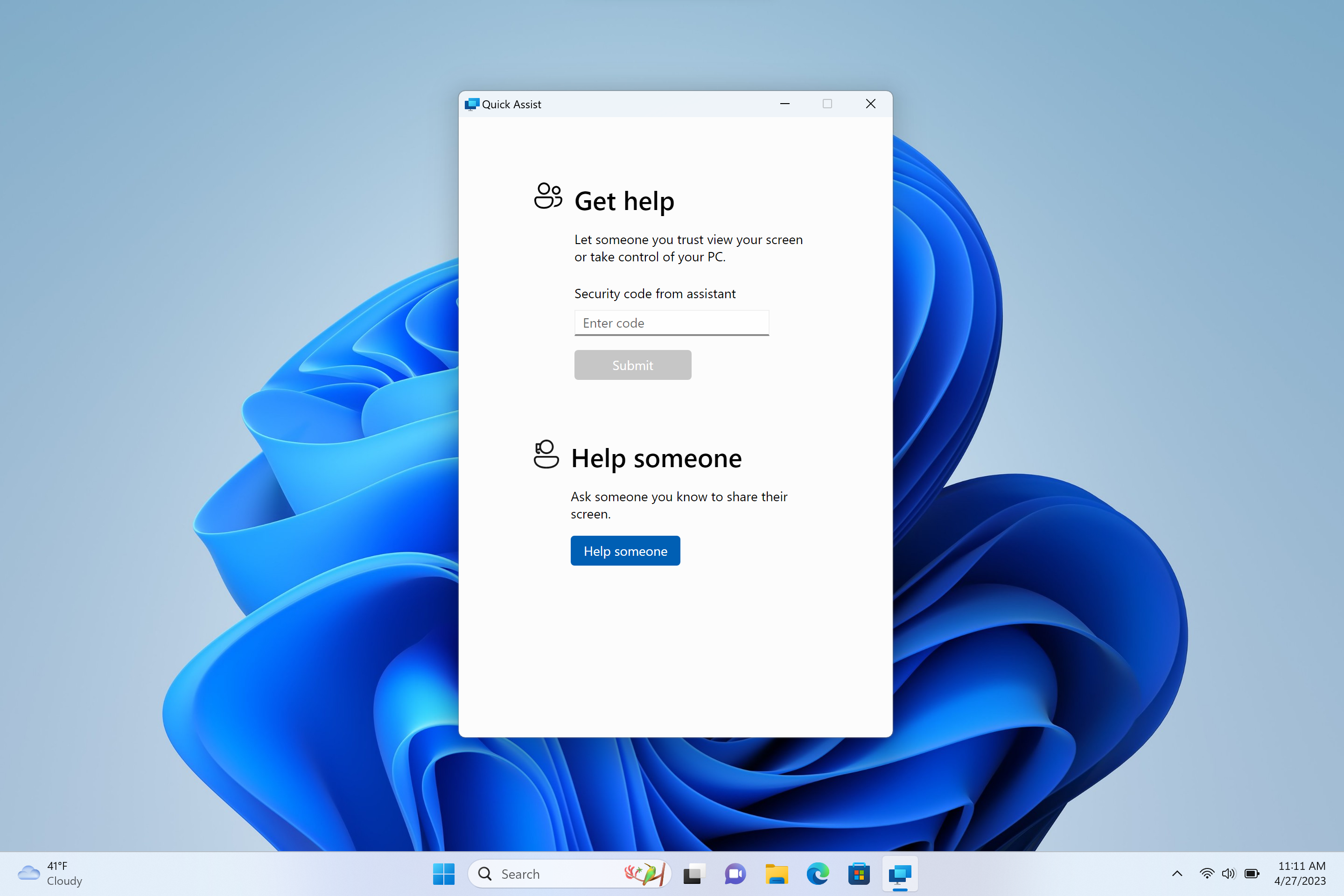
相信不少朋友都试过身边的长辈、朋友、邻居都会面对不会操作电脑的情况,或是电脑出现了问题不知道如何应对。对此,更新 Windows 11 后就可以直接从 Start Menu 打开 Quick Assist,并比以前更快地和对方建立连接,甚至可以利用新功能在对话期间进行屏幕共享或是直接帮对方操控电脑,以你想要的方式提供帮助。此外,它也会提供新的激光指示器,可以使用它来突出显示图标、菜单或屏幕上任何其他内容,以帮助对方处理电脑问题。
一目了然关心的新闻资讯
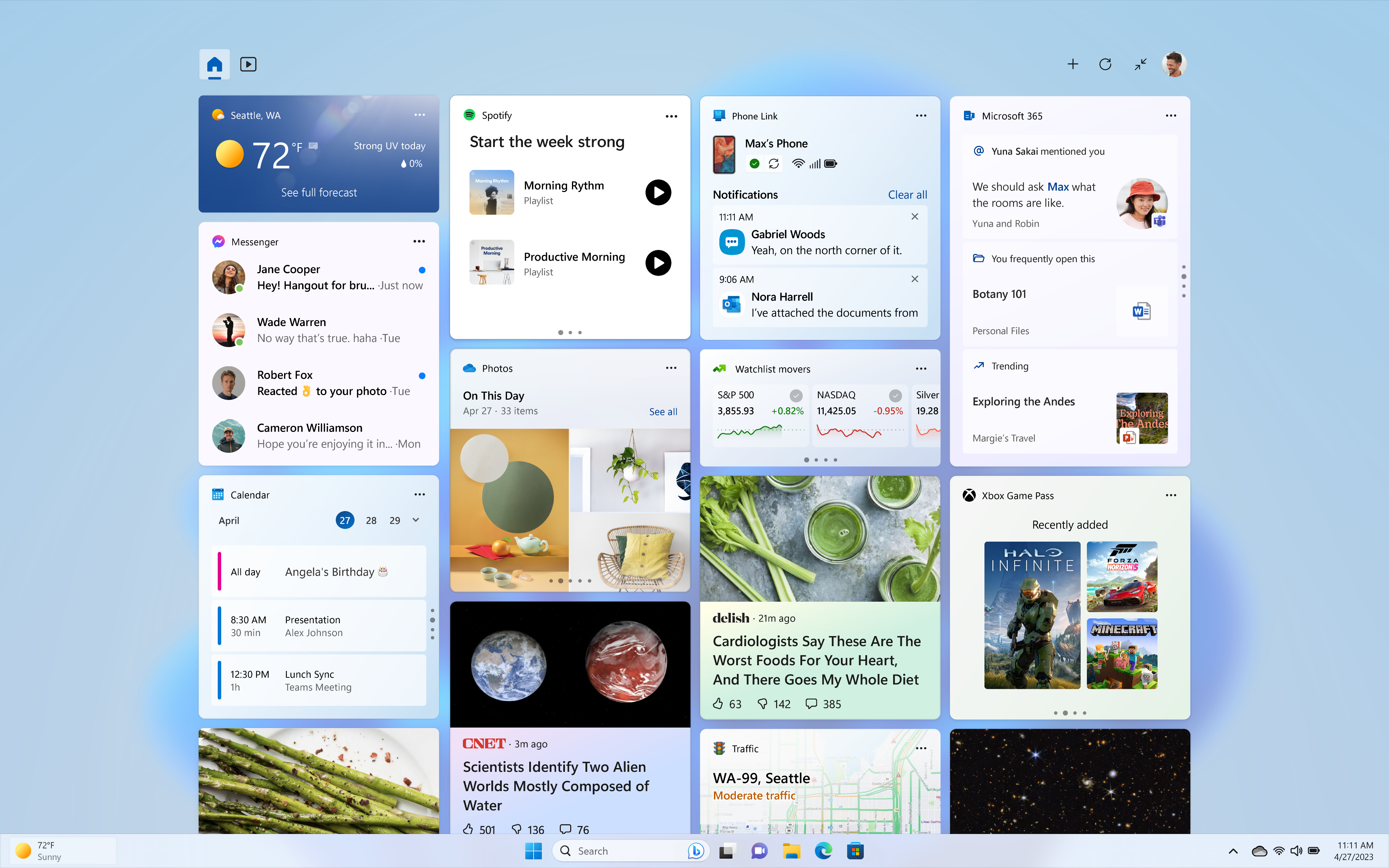
Microsoft 11 更新推出了 Widgets 的扩展功能,包括加入了 Phone Link、Xbox Game Pass、Meta 和 Spotify 等合作伙伴的资讯。想要了解最新资讯时,只需单击 Taskbar 中左下角的天气图标或从左侧滑动,Widgets 即可一目了然地提供重要资讯。官方也为开发者提供了开发功能,点击此处即可了解更多有关开发者工具的更多信息。
增强触控体验

对于触控屏的 Windows 11 用户,在更新版本后就可以在无需滑鼠和键盘的情况下快速、直观地浏览 Windows 触控屏设备。最近的增强功能,如 Snap 的触摸控制,只需触摸即可排列窗口、轻松打开和关闭 “Start”、Widgets 和快速设置的新触控手势。
截图工具中的录屏功能
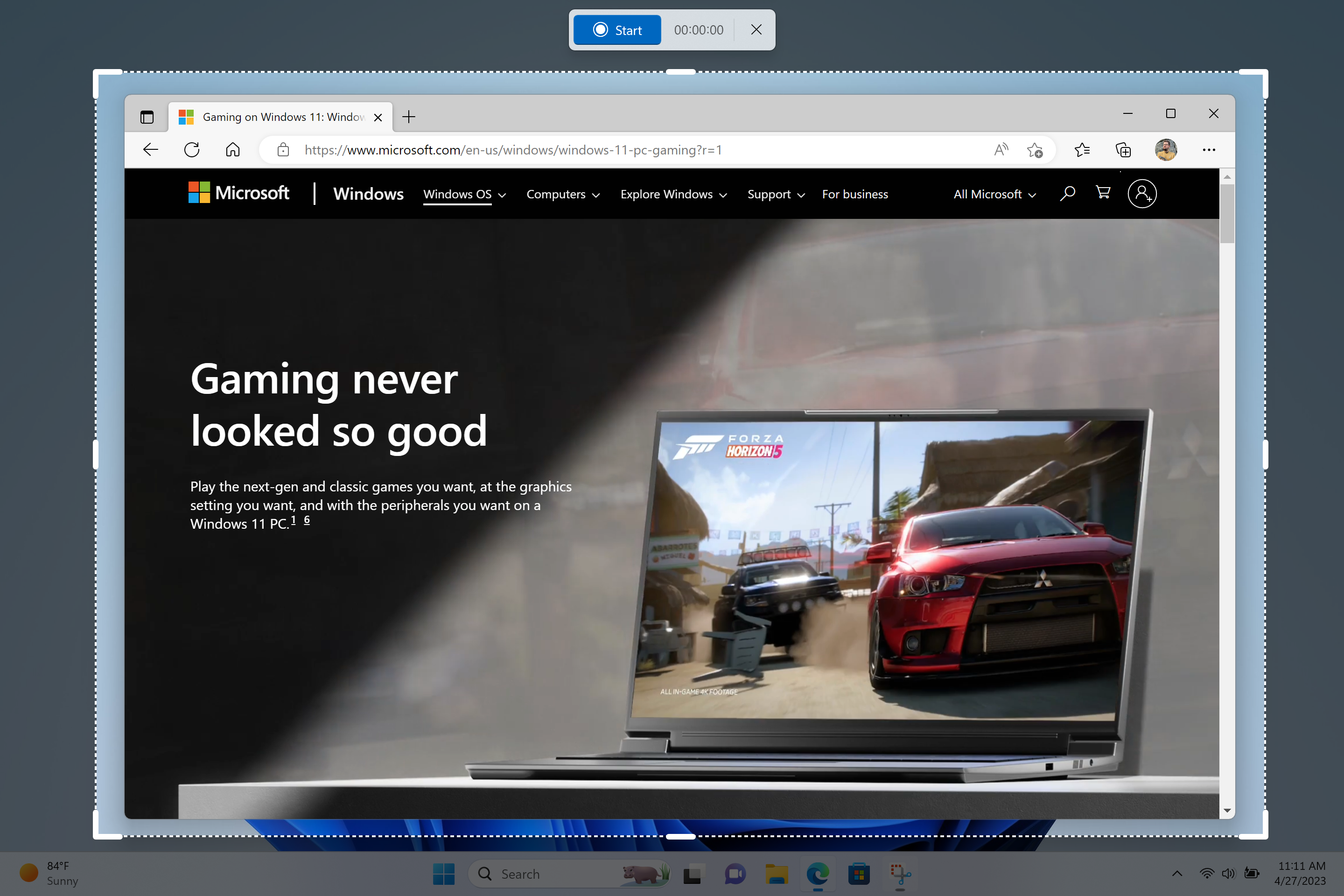
新版 Windows 11 的 Snipping Tool 中新增了内置的录屏功能。用户就可以更轻松捕捉、保持和分享截图和录屏。只需通过 Taskbar 搜索 Snipping Tool,并选择 “Record” 即可开始录屏。截图也会自动保存到默认文件夹上,不必担心弄丢。想要快速开启该功能,也可以直接使用快捷键 “Windows 键 + Shift 键 + S”。
NotePad 新增 Tab 功能
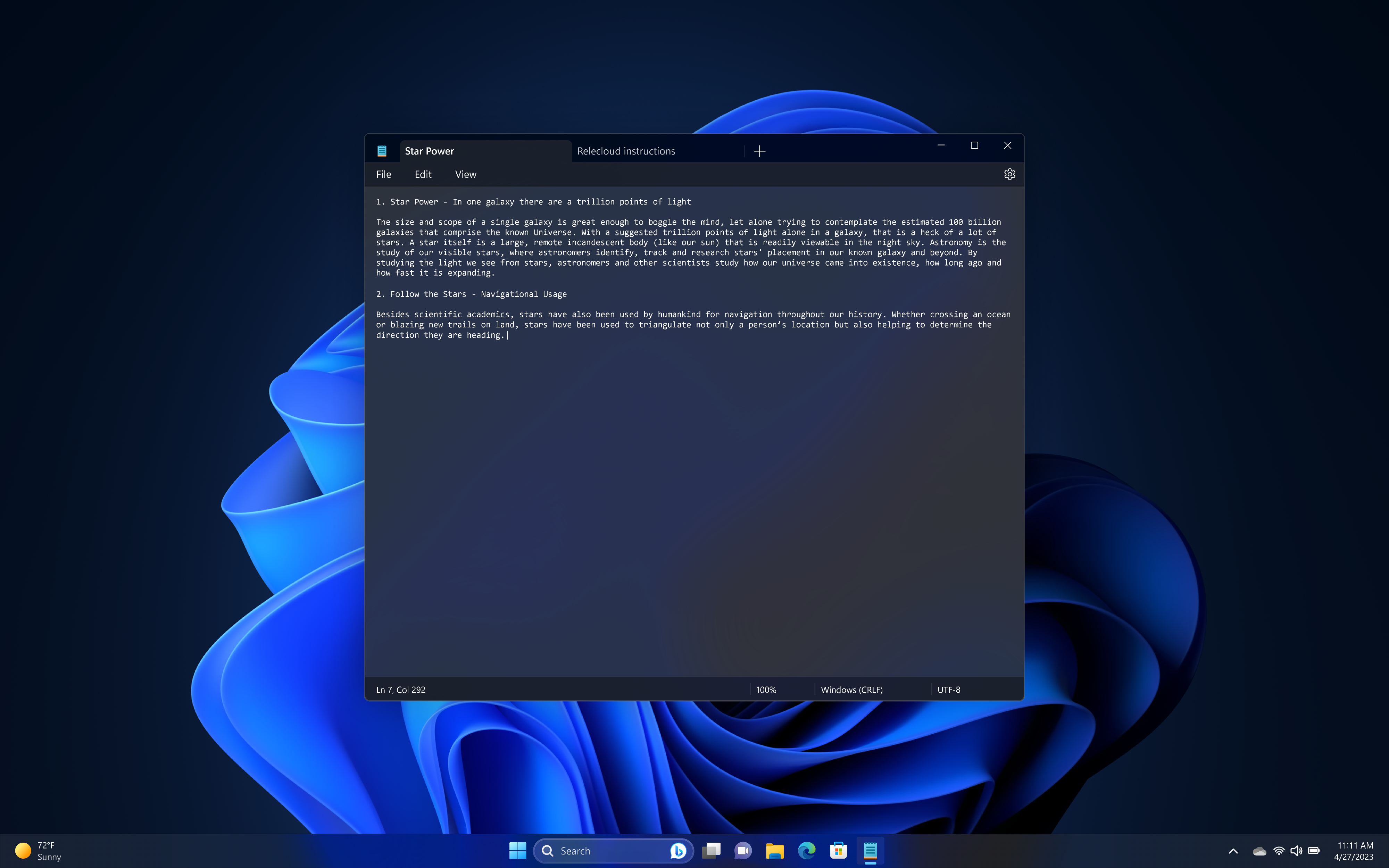
Windows 11 也升级了 NotePad App,提供了 Tab 功能选项,并且可以让用户在笔记之间互相切换。只需要打开 NotePad App 并单击 + 图标即可创建一个新 Tab。
新的辅助功能
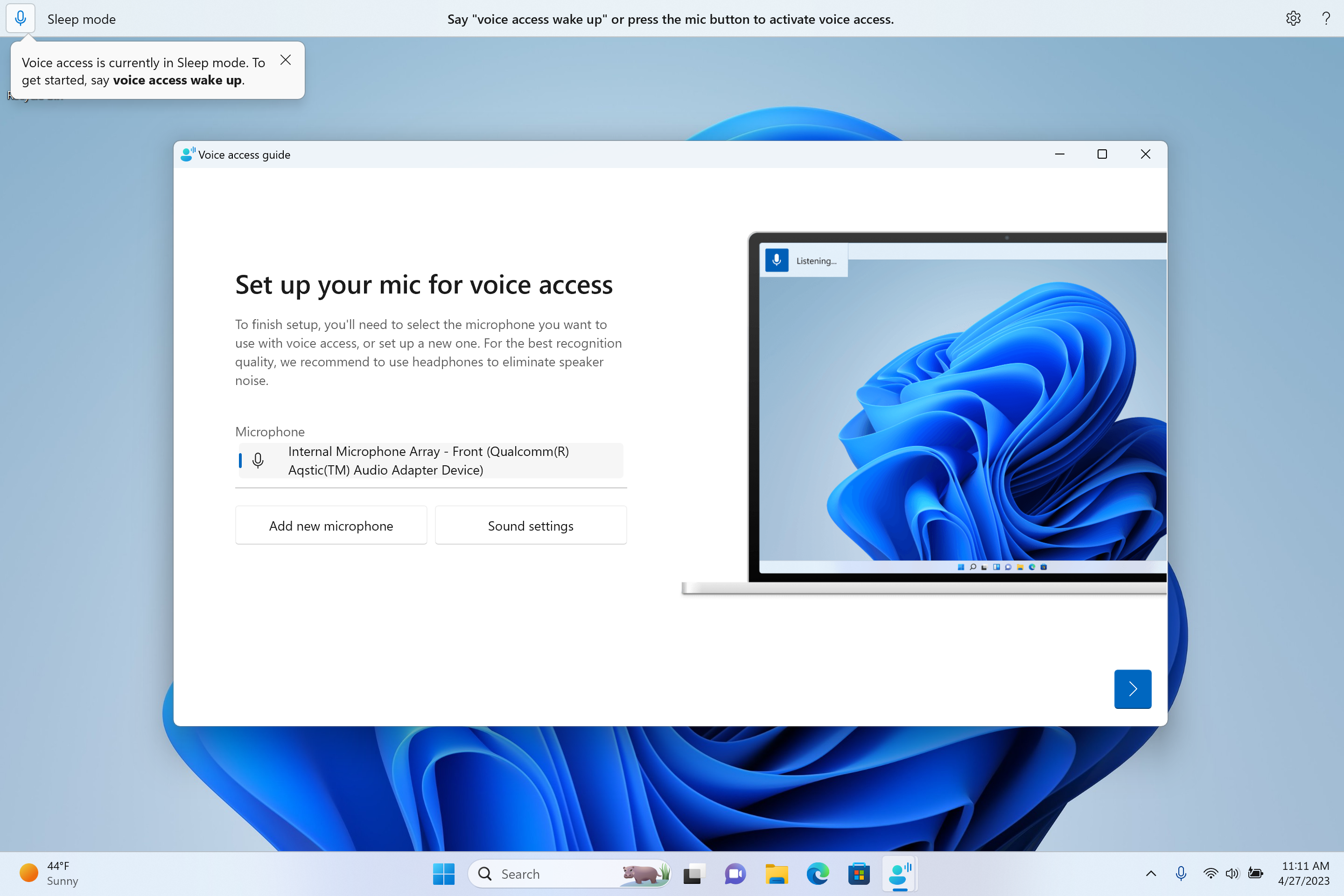
Windows 11 新版本也为残障人士提供了对解说员进行增强以扩展对更多盲文显示器的支持,包括 Human Ware 的 3 种新的 Designed for Surface 显示器。现在,在使用盲文显示器时在解说员和其他屏幕阅读器之间切换更加无缝。如此一来,解说员可以和可访问的配件毫不费力地进行交互,确保残障人士也能够轻松使用 Windows。
此外,Windows 11 还推出了语音访问功能预览版,并在使用语音时提供更灵活和增强的解决方案。从处理 Word 文档到管理文件中的文件,都可以在 Windows 11 上通过喜爱的 Microsoft 应用程序使用语音访问。点击此处可查看语音命令的完整列表。
新能源推荐,更容易控制对环境的影响
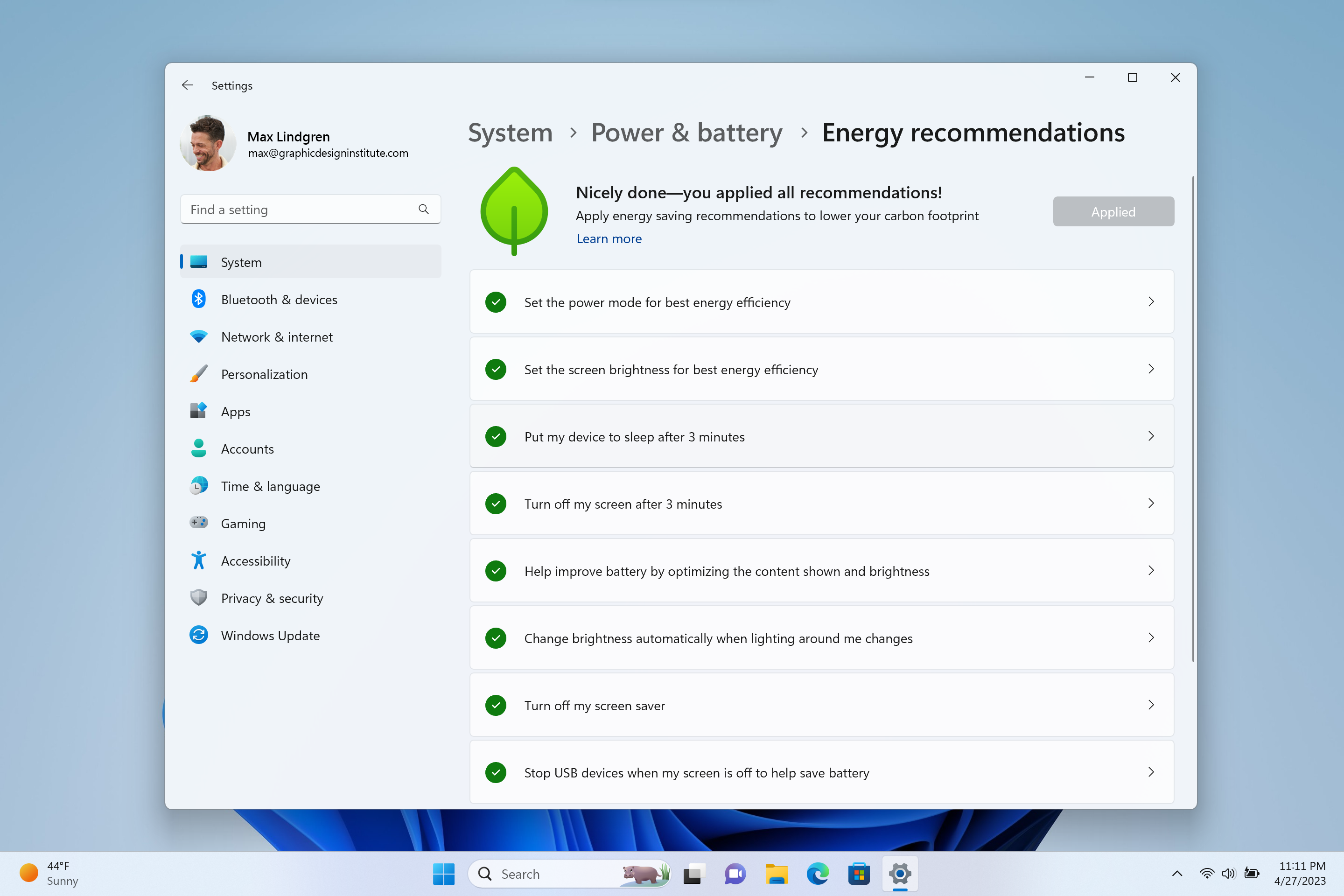
Windows 11 用户可以直接在系统设置中使用新的开关和建议,轻松了解选择并采取行动调整设置,以便可以为个人 PC 使用和环境做出最佳选择。
利用 AI 推荐需要的文件
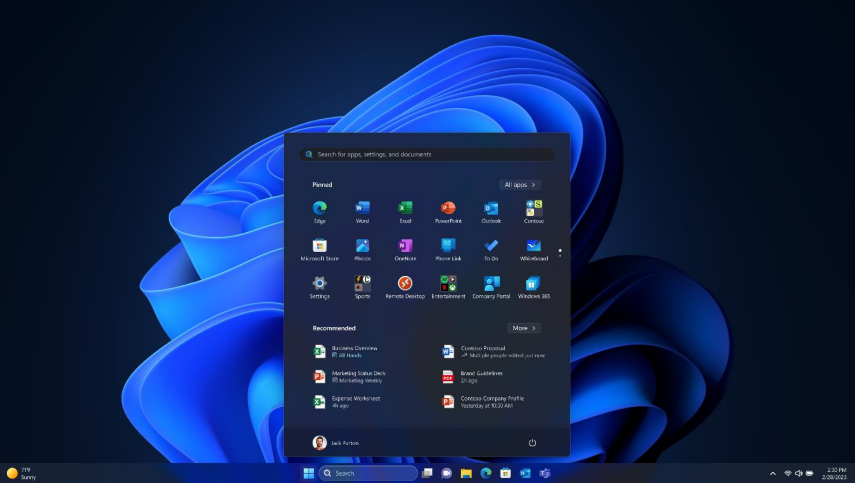
用户现在可在加入了 Azure Active Directory(AAD)的 Windows 11 Pro 专业版或更高版本的设备上使用,通过在 Start 菜单中提供 AI 驱动的推荐内容来个性化用户的体验。只需单击即可打卡 Start 菜单并查找相关内容,以帮助用户为即将召开的会议做准备、快速访问正在处理的文件等。
使用新的 Windows 365 应用程序访问 Cloud PC
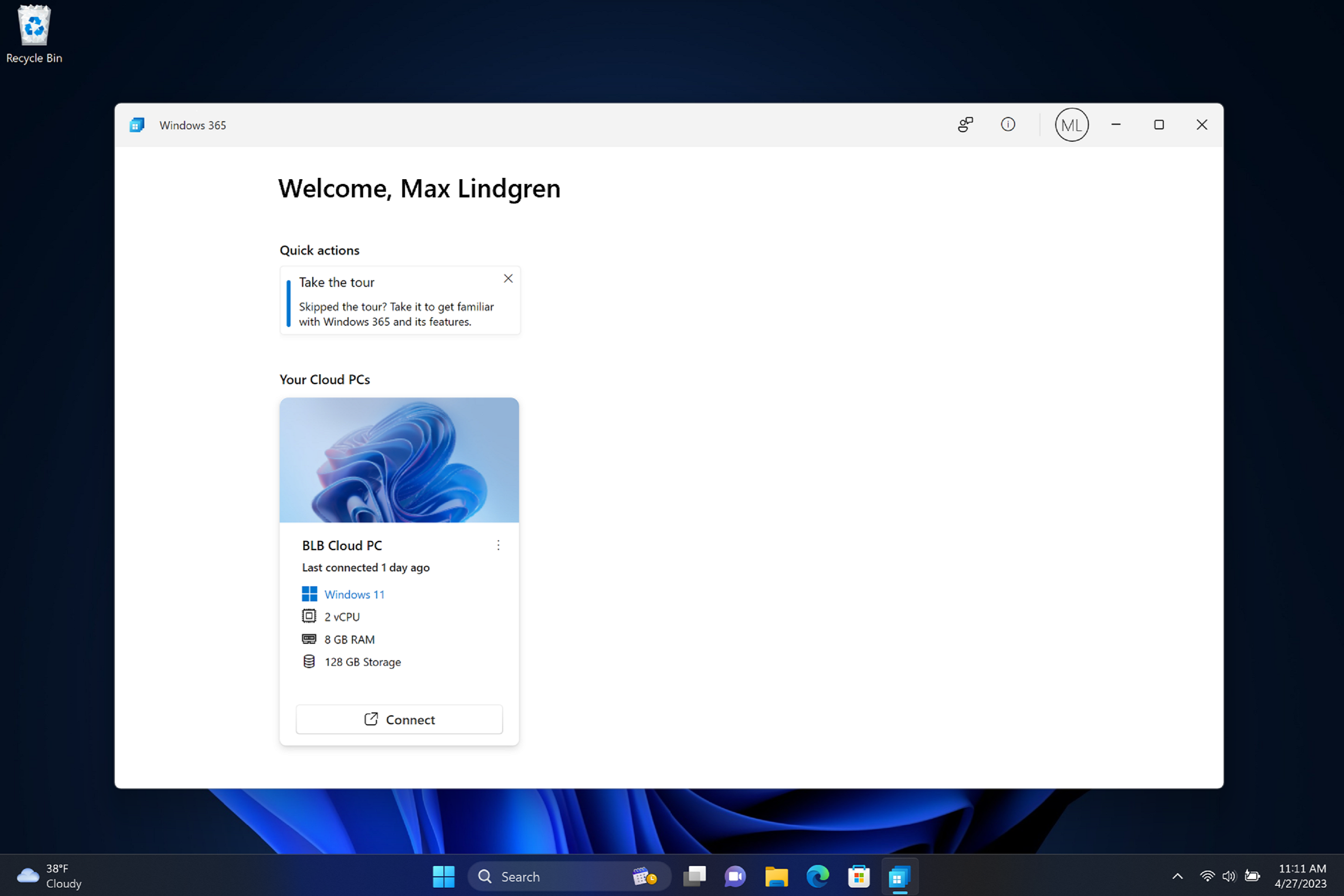
为了快速访问 Cloud PC,Microsoft Store 中普遍提供了 Windows 365 应用程序。用户可从桌面直接转到 Cloud PC,这将提供根据用户的设置、配置文件和工作方式量身定制的个性化体验。可以点击此处进行下载。
最后,上述 Windows 11 新功能将于即日起开始提供,可通过 Windows 更新,新应用也将在 Microsoft Store 上提供更新。符合资格运行 Windows 11 版本 22H2 设备的用户若有兴趣体验新功能,可通过打开 Windows 更新设置(Settings > Windows Update)并选择检查更新来体验。Microsoft 也表示,预计在 3 月份的每月安全更新版本中通过 Windows 更新提供的新功能将完全可用(商业客户可在此了解更多详情)。欲知更多详情,可点击此处了解。